Cách ẩn, hiện thư mục/folder trong Windows 10
Bạn có những tập tin dữ liệu cá nhân quan trọng và muốn hạn chế người xem thì cách tốt nhất là giấu chúng đi bằng cách ẩn thư mục chưa file đó. Cũng tương tự như trên các hệ điều hành Windows tiền nhiệm khác, làm ẩn, hiện thư mục/folder trong Windows 10 cũng khá đơn giản chỉ với vài thao tác mà Taimienphi chia sẻ dưới đây. Bạn đọc quan tâm hãy cùng thực hiện theo nhé.
Bài viết liên quan
- Kích hoạt, tắt tài khoản quản trị ẩn trên Windows 7, 8, 8.1, 10.
- Sửa lỗi màn hình đỏ trên Windows
- Ẩn/hiện Manage khi chuột phải vào This PC trên Windows 10
- Cách ẩn file và thư mục trên Windows 10 search
- Hướng dẫn ghim thư mục vào Taskbar trên Win 7, 8, 10
Trên máy tính của bạn có lưu trữ những dữ liệu cá nhân quan trọng và không muốn cho người khác có thể truy cập vào được sau đây chúng tôi sẽ giúp bạn có thể ẩn những dữ liệu đó đi bằng tiện ích có sẵn trên Windows 10 nhé
Ngoài ra, Các bạn cũng có thể download Hide Folders, Folder Lock …..và rất nhiều các phần mềm chuyên dụng để ẩn hoặc khóa thư mục đó lại. Bảo vệ thư mục là bảo vệ những dữ liệu quan trọng của bạn cũng là bảo vệ an tòa cho máy tính của người dùng
* Download Hide Folders* Download Folder Lock
Cách ẩn, hiện thư mục/folder trong Windows 10
Tham khảo thêm:Cáchmở Folder Optionsvới từng loại Windows
Ẩn thư mục/Folder
Bước 1: Phải chuột vào thư mục cần ẩn chọn Properties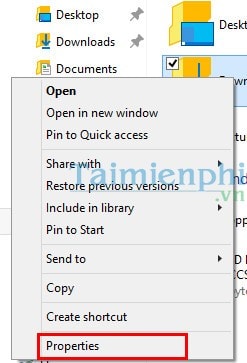 Bước 2: Tại thẻ General bạn click chọn Hidden sau đó chọn Ok
Bước 2: Tại thẻ General bạn click chọn Hidden sau đó chọn Ok
Hiện thư mục/Folder
Bước 1: Truy cập vào “This PC“, tại thẻ View bạn click Options, sau đó click chọn “Change folder and search options“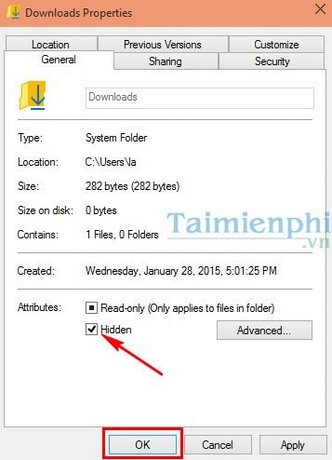 Bước 2: Tại cửa số Folder Options bạn click “Show hidden files, folders, and drives” sau đó chọn Ok.
Bước 2: Tại cửa số Folder Options bạn click “Show hidden files, folders, and drives” sau đó chọn Ok.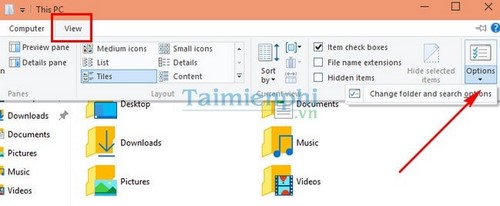
- Share CrocoBlock key trọn đời Download Crocoblock Free
- Cung cấp tài khoản nghe nhạc đỉnh cao Tidal Hifi – chất lượng âm thanh Master cho anh em mê nhạc.
- Hướng dẫn chia IP
- Chỉ #170k
- Cách chia ổ cứng, Set Active, Fix MBR trước khi Ghost, cài Win
- Top App làm video trên máy tính chuyên nghiệp bạn không nên bỏ lỡ
- Hướng dẫn đăng ký trở thành đối tác Yeah1 Network thành công
Bài viết cùng chủ đề:
-
Hướng dẫn sử dụng sketchup, giáo trình, tài liệu tự học SketchUp
-
Mã GTA bất tử, bản vice city, 3, 4, 5
-
Chơi game ẩn trên Google – QuanTriMang.com
-
Gợi ý 8 phần mềm hiện file ẩn trong USB miễn phí tốt nhất – Fptshop.com.vn
-
Top 100 Pokemon mạnh nhất từ trước đến nay mọi thế hệ – nShop – Game Store powered by NintendoVN
-
Tải ảnh từ iCloud về iPhone bằng 3 cách đơn giản – Fptshop.com.vn
-
Hướng dẫn sử dụng iphone 4s cho người mới dùng toàn tập
-
Get Mass Video Blaster Pro 2.76 Full Modules Cracked Free Download
-
Vẽ đường cong trong cad, cách vẽ đường cong lượn sóng trong autocad
-
Hướng dẫn tạo profile Google Chrome từ A đến Z – Vi Tính Cường Phát
-
Cách tạo ghi chú trên màn hình desktop Windows 10 cực đơn giản – Thegioididong.com
-
Hữu Lộc tử nạn vì đỡ cho con – VnExpress Giải trí
-
Cửa xếp nhựa giá rẻ dùng cho nhà vệ sinh, nhà tắm | Lắp đặt tận nơi – Thế Giới Cửa
-
Review top 4 máy bắn vít DCA nổi bật, chất lượng nhất
-
2 bước thực hiện cuộc gọi video trên Facebook – QuanTriMang.com
-
Dễ dàng sửa lỗi máy tính desktop và laptop không lên màn hình












